
发布时间:2020-11-18 来源:win7旗舰版 浏览量:
|
软件是一系列按照特定顺序组织的计算机数据和指令的集合。一般来讲软件被划分为编程语言、系统软件、应用软件和介于这两者之间的中间件。硬件是“计算机硬件”的简称。与“软件”相对,电子计算机系统中所有实体部件和设备的统称。 在office2013办公软件的操作中,如果我们使用快捷键就能够提高操作效率。实际上,结合“Alt”键的使用,用户可以获得更为快捷的操作方式。下面,小编跟大家介绍下Office2013中Alt快捷键的使用方法,一起来看看吧。 (1)在启动Office应用程序后,按“Alt”键,此时在功能区的标签快速访问工具栏的按钮上将会显示出操作快捷键,如图1所示。 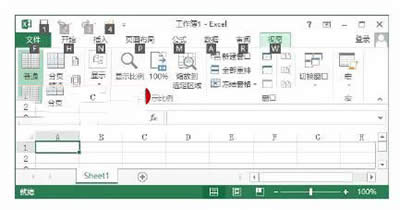 Office2013 (2)此时,按显示的键即可打开相应的选项卡,同时将显示该选项卡中的按钮可使用的快捷键。例如,这里按“H”键打开“开始”选项卡,该选项卡中的命令按钮可以使用的快捷键将显示出来,如图2所示。按指定的键即可执行相关的操作,如依次按“F”键和“C”键即可打开“文字颜色”选项列表,列表中的选项也给出了快捷键提示,如图3所示。再次按“Alt”键,将取消快捷键提示。 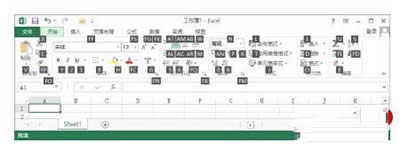 Office2013  Office2013 注意:这里的热键是上下文关联的。例如,当显示选项卡快捷键时,按“1”键可以执行快速访问工具栏中的第一个按钮命令。但当按“H”键打开“开始”选项卡后,“1”键则变成了“加粗”命令的快捷键。在获取了某个操作的快捷键后,直接按“Alt”与该快捷键即可以执行相应的操作。 硬件是实在的,有模有样的。软件是程序性的。是一系列的指令。有了软件,硬件才会实现更丰富的功能。 |
win8.1更换office2013密钥的方法分享给大家,随着win8.1的升级,使得很多的软件也
xp为啥不能激活office2010?教你激活office2010的办法
有些用户反馈说在xp系统中安装上office2010办公软件后,只有激活才可以正常运行。尝试很多办
office2010是最新版办公软件,相信大部分用户都知道。有些用户说不知道怎么在xp系统中安装和
大家在xp系统中使用office2010办公软件时,一直显示激活窗口,每次打开的时候总是会弹出激活